Rapport de performances
- Navigation dans le rapport sur les performances
- Performances de l'entreprise
- Sommaire
- Graphique de la durée de vie des frets
- Calendrier des dates de publication
- Diagramme du temps écoulé entre la publication et l'acceptation
- Graphique des frets dans le temps (date de déchargement)
- Filtrer
- Exportation des données du rapport
Fonction disponible pour les utilisateurs de CargoON et Trans for Forwarders qui ont acheté le produit complémentaire : Rapports IE. Les rapports sont visibles par les utilisateurs sélectionnés par l'entreprise qui commande l'accès. En savoir plus sur les Rapports IE. |
Le rapport de Performances fournit des informations qui aident à mesurer l'efficacité des activités entreprises par votre entreprise sur la plateforme Trans.eu et CargoON.
Avec le rapport, vous pouvez :
- mesurer l'activité de votre entreprise sur la Plateforme
- enquêter sur les augmentations d'activité mensuelles, trimestrielles et annuelles
- vérifier la demande de vos frets sur les routes sélectionnées
- mesurer la réponse que vos offres obtiennent sur la Plateforme
- prendre le contrôle des transactions conclues sur les routes sélectionnées
Navigation dans le rapport sur les performances
Dans le menu principal, sélectionnez le module Rapports IE et ouvrez l'onglet Performances.
Les informations présentées dans le rapport sont associées au module Frets.
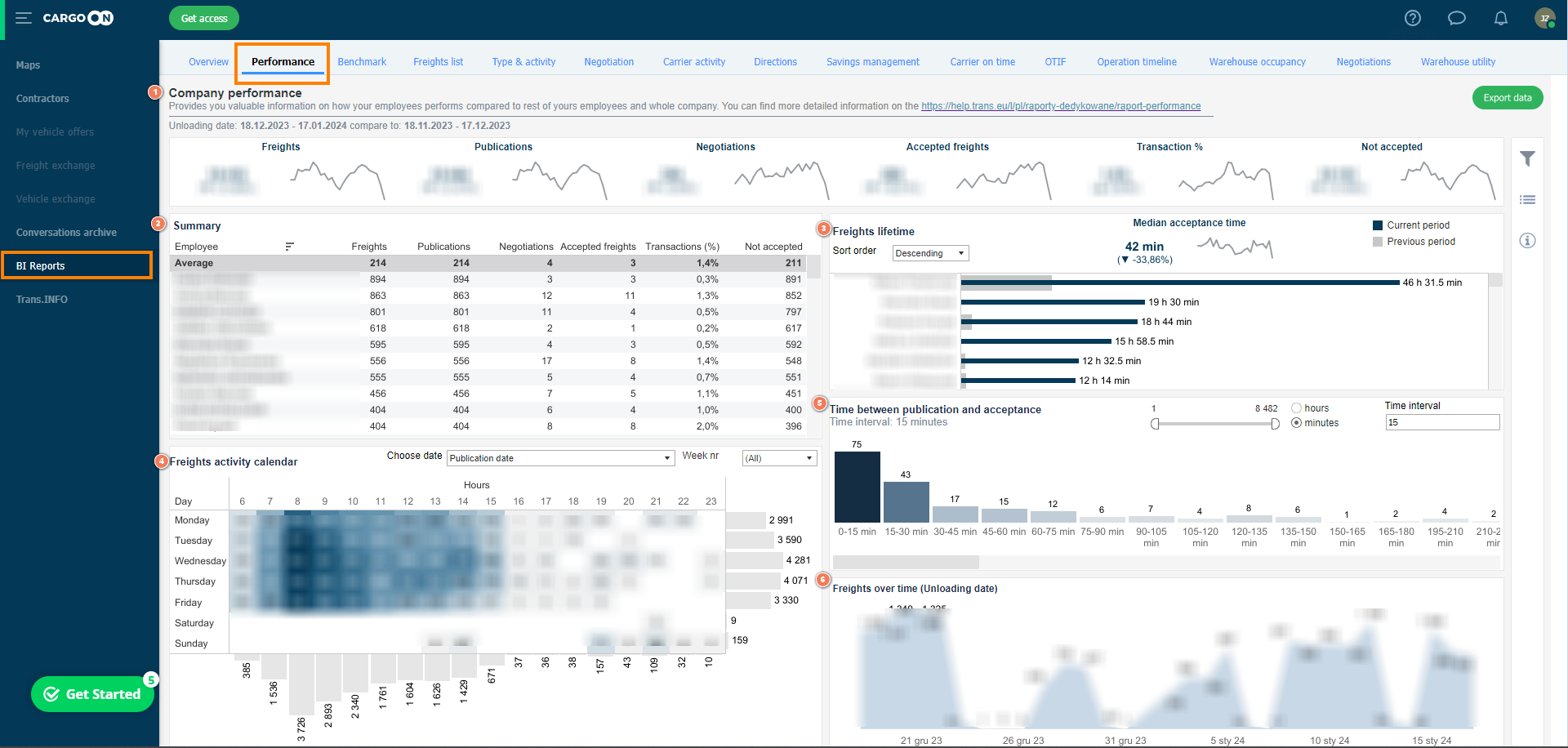
Le rapport se compose de 6 sections principales :
- Performances de l'entreprise - sections avec les métriques de l'entreprise
- Sommaire - une présentation sous forme de tableau des informations résumées sur l'activité de l'entreprise
- Durée de vie des frets - un diagramme à barres montrant l'heure d'acceptation des frets par les employés.
- Calendrier des dates de publication - calendrier indiquant le nombre de publications.
- Délai entre la publication et l'acceptation - un diagramme à barres indiquant la vitesse de conclusion des transactions.
- Frets au fil du temps - un graphique montrant comment l'activité sur la plateforme est répartie dans le temps.
Performances de l'entreprise
Dans la première section supérieure du rapport, il y a des sections qui présentent la somme des mesures clés liées à l'entreprise dans son ensemble (c'est-à-dire le compte de l'entreprise sur la plateforme avec un numéro TransOffice individuel).
Le TransID que vous utilisez pour vous connecter à la Plateforme se compose de TransOffice et de votre numéro de séquence après le tiret. par exemple. si votre TransID est 10023-2 -> le numéro 10023 est le TransOffice de votre entreprise et 2 est votre numéro de séquence (votre compte a été créé comme le second).

Passez le curseur de la souris sur la section sélectionnée - vous verrez une bulle avec une description expliquant la valeur présentée dans la section.
Ce que signifie chaque section :
- Frets - nombre total de frets publiés sur la plateforme Trans.eu
- Publications - nombre total de publications d'offres sur la plateforme Trans.eu
- Offres envoyées - nombre total de transporteurs qui ont reçu une offre d'un fret unique
- Réponses - nombre total de transporteurs qui ont envoyé une proposition de prix en réponse à l'offre de fret unique reçue
- Réponses% - pourcentage de transporteurs ayant envoyé une proposition de prix aux offres de fret uniques reçues
- Frets acceptés - nombre total de frets publiés qui ont abouti à une transaction
- Transaction% - pourcentage de transactions conclues par rapport au nombre de frets publiés
- Non accepté - nombre total de frets publiés qui n'ont finalement pas abouti à une transaction.
Sommaire
La section suivante du rapport est une présentation tabulaire de l'activité de votre entreprise pour les employés individuels. Les informations du sommaire sont ajustées à la plage définie dans les filtres.

Le tableau se compose des colonnes suivantes :
- Employé - employé de votre entreprise qui a accepté un fret (conclu une transaction) dans le délai sélectionné
- Frets - nombre de frets ajoutés à la Plateforme par l'employé
- Publications - nombre total de publications de fret effectuées par l'employé
- Offres envoyées - nombre total de transporteurs ayant reçu une offre de fret unique envoyée par l'employé
- Réponses - nombre total de transporteurs qui ont envoyé une proposition de prix à l'offre de fret unique reçue envoyée par l'employé
- Réponses% - pourcentage de transporteurs ayant envoyé une proposition de prix en réponse aux offres de fret uniques reçues, publiées par l'employé
- Frets acceptés - nombre total de frets publiés par l'employé ayant abouti à une transaction
- Transaction% - pourcentage de transactions conclues par rapport au nombre de frets publiés par l'employé
- Non accepté - nombre total de frets publiés par l'employé qui n'ont finalement pas abouti à une transaction
- La ligne Moyenne indique les valeurs moyennes des colonnes individuelles
Dans le tableau, vous pouvez appliquer un tri : de la plus petite à la plus grande valeur, de la plus grande à la plus petite ou A-Z/Z-A. Passez simplement le curseur de la souris sur le nom de la colonne et cliquez sur le symbole de tri.
Si vous placez le curseur de la souris sur une cellule sélectionnée dans le tableau, une fenêtre contextuelle contenant des informations supplémentaires s'affiche. Il est particulièrement utile lorsque vous avez une longue liste d'employés.
Graphique de la durée de vie des frets
Sur le côté droit, vous pouvez voir le graphique de la durée de vie des frets, qui affiche uniquement des informations sur les frets acceptés dans le contexte des employés.
Les informations affichées dépendent des paramètres de filtrage de l'ensemble du rapport.

Vous pouvez trier le graphique en modifiant la valeur de la colonne Ordre de tri en ordre décroissant ou croissant.
Au-dessus du graphique, vous verrez les valeurs suivantes :
- Temps médian d'acceptation - le temps médian (en minutes) d'acceptation du fret.
Dans le graphique, vous pouvez également voir toutes les informations en plaçant le curseur sur la partie correspondante de la barre.

Calendrier des dates de publication
Le calendrier montre la répartition du nombre de publications de fret par jour et par heure.
Plus la couleur est intense, plus il y a eu de publications un jour donné à une heure donnée.
Vous pouvez afficher les données en fonction de la date de publication ou de la date d'acceptation des frets. Vous pouvez également sélectionner une semaine spécifique de l'année pour l'analyse.

Grâce aux valeurs situées à droite du calendrier, vous pouvez vérifier combien de frets vous publiez chaque jour de la semaine et à quel moment les acceptations sont les plus fréquentes.
Grâce aux valeurs situées en bas du calendrier, vous pouvez voir quand vous publiez le plus de frets et quand ils sont le plus souvent acceptés.
Les informations contenues dans le calendrier sont affichées en fonction des paramètres de filtrage de l'ensemble du rapport.
Diagramme du temps écoulé entre la publication et l'acceptation
Le diagramme à barres montre le temps nécessaire pour que les frets soient acceptés. Il indique la rapidité à laquelle une offre de fret est acceptée par le transporteur après sa publication. La légende du bas affiche le nombre de frets qui ont été acceptés dans le délai spécifié dans la légende du côté.
Vous pouvez modifier manuellement l'intervalle de temps. Cela vous permet de différencier davantage la division des frets en fonction des délais d'acceptation spécifiques.

Lorsque vous survolez une barre sélectionnée, vous obtenez un résumé des informations affichées :

Graphique des frets dans le temps (date de déchargement)
La dernière partie du rapport est le graphique des frets dans le temps, qui illustre la distribution du nombre sélectionné dans le graphique des valeurs dans le temps.
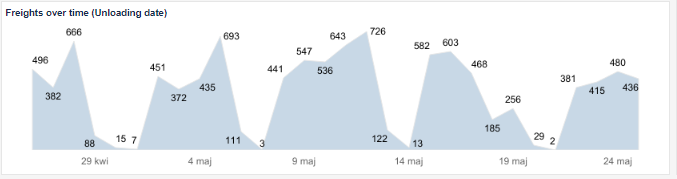
En cliquant sur les symboles plus (+) et moins (-) dans le coin inférieur gauche du graphique, vous pouvez modifier l'échelle de temps dans laquelle les données sont affichées.

Filtrer
Cliquez sur le symbole de filtre dans la colonne de droite pour ouvrir les paramètres de filtre du rapport sur les performances.
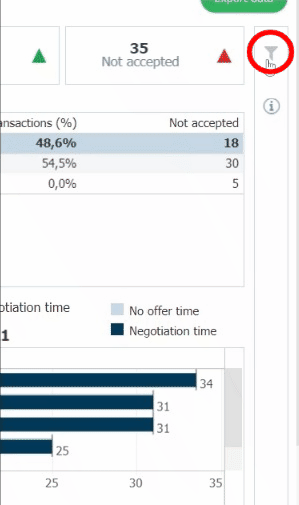
Dans les paramètres de filtre, vous pouvez choisir :
- intervalle de données affichées (Date de déchargement)
- paramètres de comparaison des tendances (Comparer par) : mensuel, trimestriel, annuel, paramètre personnalisé
- employé (Employé)
- type de publication : Aucune publication, Bourse, Itinéraires fixes, sélectionnés/groupes (Groupes), SmartMatch
- itinéraire de votre fret :
- direction par pays (Directions de pays) - défini par le code alphabétique du pays
- direction par code postal (Directions) - défini par les deux premiers chiffres du code postal
- direction précise de l'itinéraire (Itinéraire exact)
Exportation des données du rapport
Il est possible d'exporter les données du rapport Performances. Pour cela, cliquez sur le bouton Exporter les données.
Dans la boîte de dialogue, sélectionnez les paramètres de fichier qui vous intéressent.
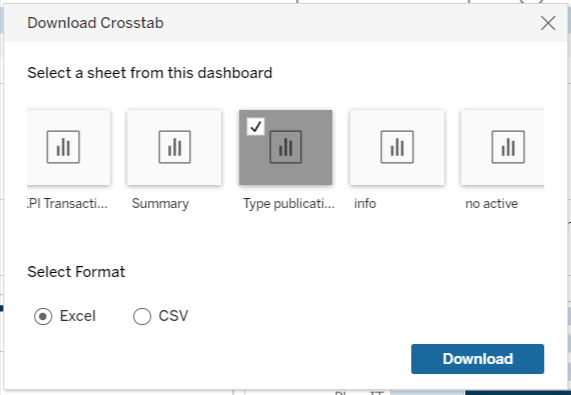
Après avoir cliqué sur le bouton Télécharger, le fichier commencera à se télécharger automatiquement.

